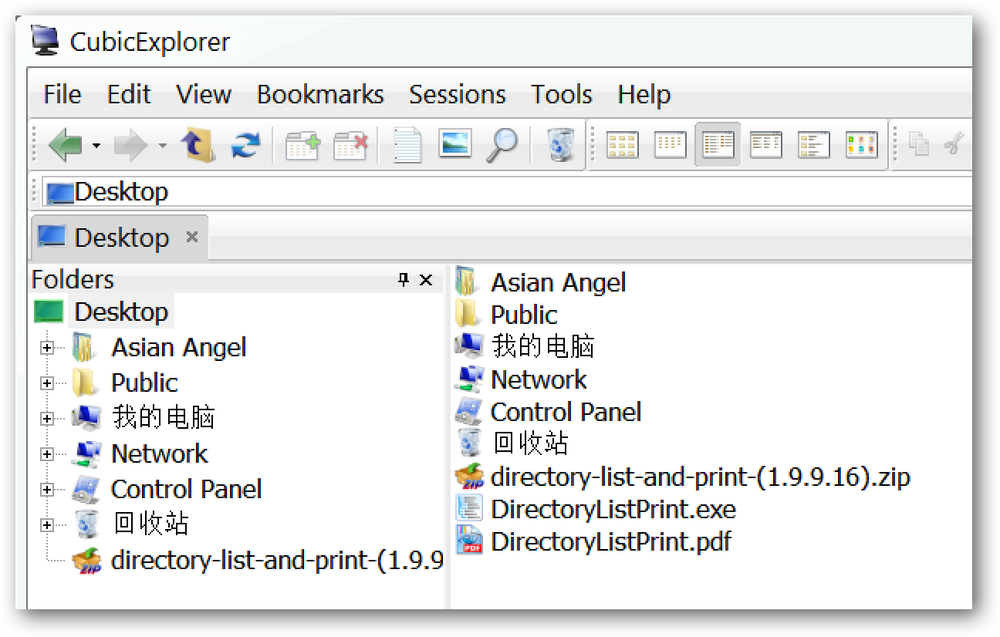Spausdinti tik tai, ką norite su „Printliminator“
Pavargote žiūrėti spausdintuvo rašalo ir popieriaus švaistymą dėl nereikalingų ar nepageidaujamų svetainių puslapių? Dabar galite pradėti spausdintuvo rašalo ir popieriaus išsaugojimą „Printliminator“ žymėjimu.
Sąranka
Jei norite pridėti Printliminator į pasirinktą naršyklę, eikite į Printliminator pagrindinį puslapį. Kai „Bookmarks Toolbar“ („Žymių įrankių juosta“) žymiai pritaiko žymeklį prie tos vietos, kuri geriausiai atitinka jūsų asmeninius poreikius.

Dabar esate pasiruošę rūšiuoti šiuos tinklalapius spausdinimui…

„Printliminator“ veiksme
Pavyzdžiui, mes nusprendėme išbandyti Printliminator viename iš mūsų svetainės straipsnių.

Kai spustelėsite žymeklį, pamatysite šią „Printliminator įrankių juostą“. Yra tik trys pasirinkimo parinktys ... “Pašalinti grafiką, spausdinti stilizavimą ir siųsti spausdintuvui“.

Pirmiausia pradėjome „Print Stylize“ parinktį. Kaip matote, skirtingi tinklalapio elementai yra išdėstyti raudonai. Jei norite pašalinti tam tikrą skyrių / sritį, tiesiog „kairysis paspaudimas“ per raudoną sieną ir iš karto pašalinamas. Toliau pasirinkite ir pašalinkite nepageidaujamas sekcijas / sritis, kol būsite pasiruošę spausdinti. Taip pat galite pasirinkti atskirus vaizdus, jei norite juos pašalinti.
Pastaba: jei netyčia pašalinote skyrių / sritį, kurią norite spausdinti, tiesiog atnaujinkite puslapį, kad pradėtumėte.

Mūsų puslapis yra išvalytas ir paruoštas spausdinti. Nėra švaistytų spausdintuvo rašalo ar popieriaus!

Pašalinti tik nuotraukas
Jei norite tik pašalinti arba pašalinti nuotraukas, spustelėkite parinktį „Pašalinti grafiką“. Visi vaizdai iš karto pašalinami ir galite pasirinkti pašalinti papildomus teksto skyrius / sritis arba tiesiogiai spausdinti tinklalapį.

Išvada
Jei spausdintuvo rašalas ir popierius tampa brangesni, galite taupyti pinigus ir gauti reikiamą tinklalapio turinį naudodami „Printliminator“ žymę. Taip pat patikrinkite Mysticgeek straipsnį apie tai, kaip spausdinti tik pasirinktą tekstą iš tinklalapio.
Nuorodos
Įdiekite „Printliminator“ žymę